前几个月,在这篇文章中,Windows 10 云重装功能将上线:重装系统最佳选择方式?小编介绍了云重装功能。
在最近的发布的Windows 10 insider预览版本中,该功能已经成功上线了。如果需要重置系统,或者系统除了问题没办法正常启动,不需要U盘也能重装系统了。
本文就来来说说Windows重置功能的历史,以及这个新推出的云安装功能。
Windows恢复功能历程
早在Windows XP,许多 PC 制造商都自己搞了一个恢复分区,就是所谓的OEM分区,像是联想恢复分区,戴尔恢复分区,都无需使用媒体即可重置胸膛那个(CD/DVD,现在使用 USB)。这种模式的恢复分区包含的是一个压缩版本的Windows,通常也包含了机器的驱动以及软件。这种模式一直到Windows7 和 Windows Vista都还在沿用。
而从Windows 8时代开始,微软对重置功能用户体验进行了标准化,这使得 PC 制造商能够无缝地定制恢复映像,而无需使用自己的解决方案。而且还增加了在保留用户数据的同时恢复 Windows 的功能,从而减少了恢复使用设备的步骤和时间。
在Windows 10时代的一个重大改进是”无镜像”恢复功能,也就是系统里面的设置里面的“重置此电脑”功能,该功能的原理是通过使用位于 Windows 组件存储中的运行时系统文件(C:\Windows\WinSxS)构造操作系统的新副本来还原 Windows 10。这样,就算没有包含所有系统文件的备份副本的单独恢复镜像,恢复也是可能的。。此外,重置是将 Windows 还原到更新状态,而不是出厂预安装状态。将还原在 PC 上安装的所有更新了的版本(如 Windows 10 版本 1903)。
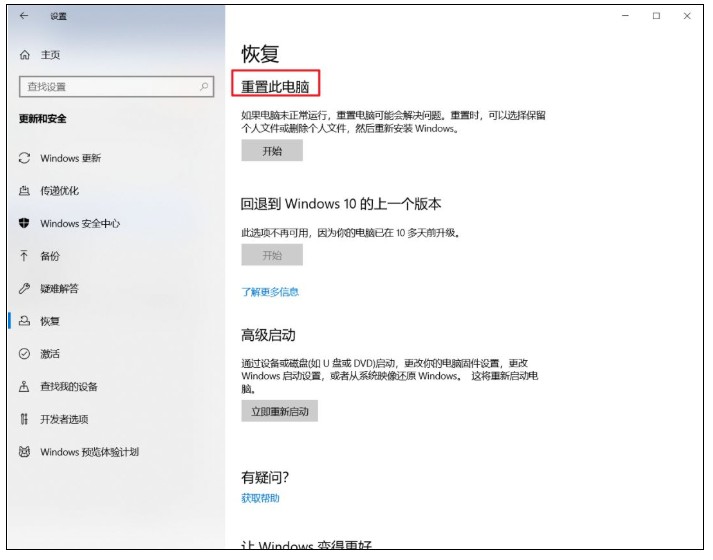
由于windows 10 的重置功能,不再依赖恢复镜像,因此它会节省磁盘上的存储空间并保留最新的安全更新。当然如果系统损坏太严重,可能就无法始终修复 Windows。
为了解决这个问题,进一步优化用户体验,“云下载”功能闪亮登场。
云下载
顾名思义,云下载就是可以在线使用云端服务器下载Windows,进行重新安装,而不仅限于本地。微软说,这可能是重新安装 Windows 的更可靠的方法了。
如何使用此功能
从 Windows 10 版本 18970 更新开始,你就可以在重置功能中选择云下载选项:
- 选择”开始“按钮,然后选择”设置“>更新和安全 > 恢复 > 重置
选择保留我的文件或删除所有内容后,就可以看到云下载或本地重新安装。”云下载”选项将通过当前网络连接连接到 Windows 更新,进行系统重置。
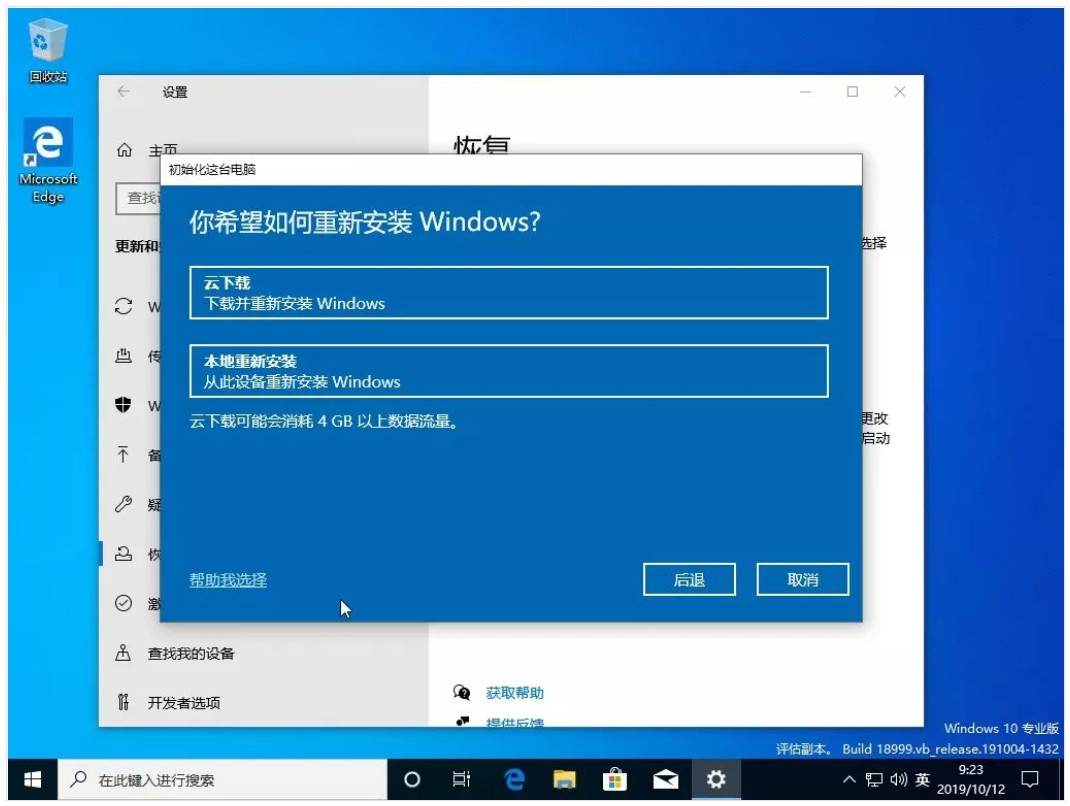
云重装的执行的具体流程是哪些?
虽然所有这些看起来都很容易,但其实在执行重装之前,需要完成几个阶段和操作:
准备阶段
- 当您在界面中选择选项时,在后台,Windows进行准备和检查需求。
- 确保设备未使用电池电源。
- 检查 Windows 恢复环境 (Windows RE) 是否存在并启用。
- 扫描以查看安装了哪些可选功能和语言。
- 检查与 Windows 更新的连接并确定需要下载的实际大小。
- 当你单击下图的”重置”时,就将开始从云端下载Windows。下载完成后,系统将进入脱机阶段重启到 Windows RE 开始。

- 引导到 Windows RE。
- 加载从云端下载的文件。
- (保留我的文件)从以前的操作系统收集用户配置文件并应用于新操作系统。
- 从以前的操作系统导入驱动程序。
- 将可选功能和语言应用于新操作系统。
- 将操作系统根文件夹从以前的操作系统切换到新的操作系统。
- 删除下载的文件。
- 重新启动到新操作系统。
- 将驱动程序应用于新操作系统。
- 应用 OEM 自定义项,包括预安装的 Windows 应用。
- 重新启动到开箱即用体验 (OOBE)。
- (保留我的文件)跳过 OOBE 并继续登录屏幕。
如果无法正常引导 Windows,还能使用该功能吗?
如果设备无法引导到 Windows,那么就可以直接进入Windows 恢复环境 (Windows RE) 中使用云下载启动重置此电脑。Windows 10在连续两次尝试失败后无法启动,就会直接自动引导到 Windows RE。
选择疑难解答>重置此电脑,然后选择保留我的文件或删除所有内容,最后输入PC登陆账号的密码,如果是有线网连接,则就可以选择云下载。(如果是无线网卡的话,可能就没用了,需要恢复环境定制)

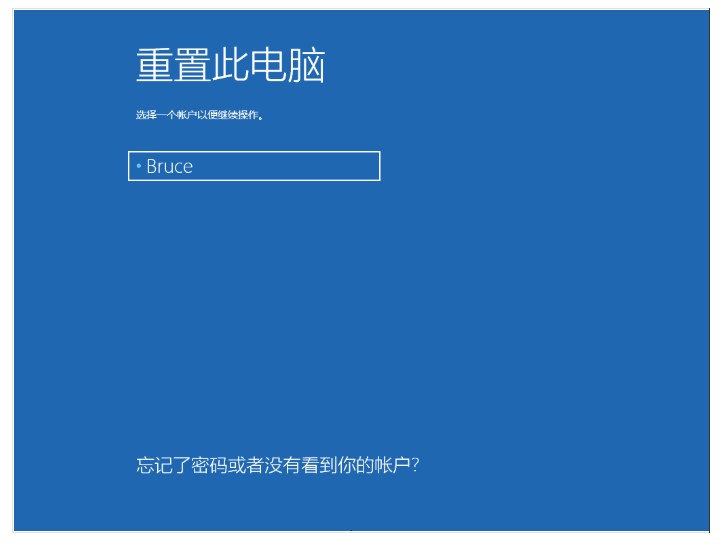
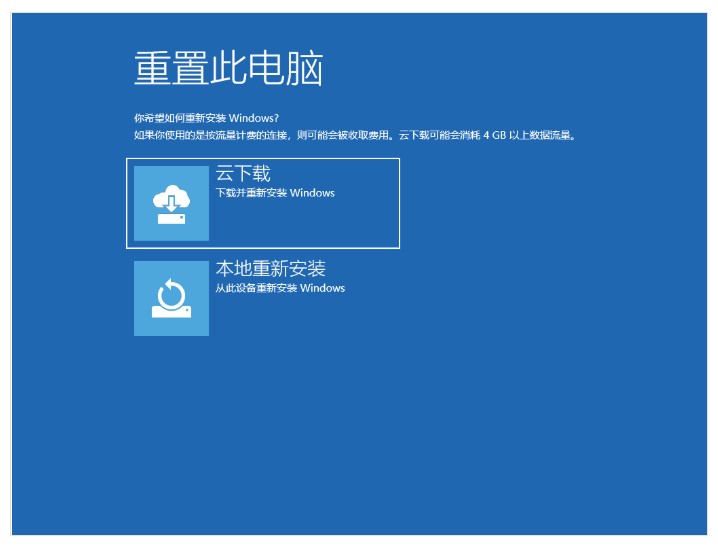
通过云下载选项实现的效果,不仅可以选择是否保留个人数据(Users文件夹)还可以直接删除所有数据,就和全新安装差不多。
结语
直接通过网络重装,是不是很棒。就算没有U盘,也可以重装系统了!
可是。。
从目前的体验上来看,该功能还不够完善, 比如不能直接支持无线网络,也不能配置IP,DNS等网络参数。
而苹果macOS系统则在网络这块做的就相对好点,在进入恢复环境(macOS Recovery)后,可以配置自由配置网络。
鉴于该功能还只是在预览版中,还未正式上线,希望后期会更加完善吧。
写一条评论